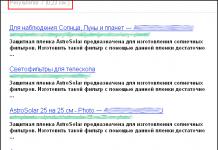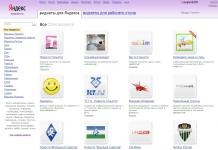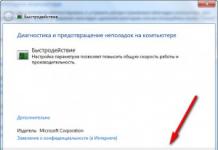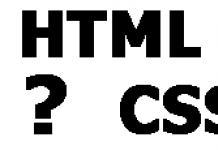Kuunganisha, pia inajulikana kama Wi-Fi hotspot au Wi-Fi Hotspot, iliwasili rasmi kwenye iPhone mnamo 2010, na kwenye iPad mnamo 2012. Ni wamiliki wengine tu wa kompyuta kibao za Apple wanaweza kuitumia. Sababu ilikuwa siri katika upekee wa waendeshaji wa ndani - hasa Beeline na MTS. Lakini Apple hatimaye ilikumbuka wateja Watatu Kubwa na kusasisha vifurushi vya mipangilio ya mtandao kwa iPad na waendeshaji wa mawasiliano ya simu ya Urusi. Hali ya Modem hatimaye imepatikana kwa kila mtu. Lakini unawezaje kuisanidi?
Ili kusanidi modi ya modemu na kuweza kusambaza Mtandao wa 3G kupitia Wi-fi na Bluetooth, tutahitaji:
- iPad 3 au 4 kizazi au iPad mini na 3G/LTE modemu
- Programu dhibiti ya iOS 6.0.1 (MTS/Beeline)
- kadi ya microsim ya mwendeshaji (Beeline/MTS/Megaphone)
- iTunes kwenye kompyuta (MTS/Beeline)
Kumbuka. Mtandaopepe hautaonekana kwenye iPad 1 na kizazi cha 2 (bila mapumziko ya jela). Pia, wamiliki wa iPad na SIM kadi kutoka MTS na firmware 6.0 na chini hawataweza kusanidi hatua ya kufikia. Sharti kuu ni iOS 6.0.1.
Ikiwa iPad yako 3/4 ina SIM kadi ya Megafon, unaweza kuruka hatua hii. Zindua iTunes na uunganishe iPad kwenye tarakilishi. Baada ya sekunde chache, programu inapaswa kukuhimiza usakinishe sasisho la huduma kwa mipangilio ya waendeshaji. Ikiwa halijatokea, bonyeza "Sasisha" kwenye dirisha la kifaa.
Mchakato wa kupakua na kusanikisha sasisho hautachukua zaidi ya sekunde 10, na iPad yenyewe haitaanza tena. Tunatenganisha kutoka kwa kompyuta, kuichukua na kwenda kwa Mipangilio -> Data ya rununu. Tayari hapa unapaswa kutambua kipengee kipya - Modi ya Modem. Pia iko kwenye menyu kuu upande wa kushoto. Au siyo?
Ikiwa huna kipengee hiki, au hakijaamilishwa, lazima usasishe mipangilio ya opereta wewe mwenyewe. Hii inafanywa juu zaidi: Mipangilio -> Data ya rununu -> Mipangilio ya APN. Laini moja au zote hujazwa kulingana na opereta wako.
Megafoni:
- APN: mtandao
- Jina la mtumiaji: *tupu*
- Nenosiri: *tupu*
MTS:
- APN: internet.mts.ru
- Jina la mtumiaji: mts
- Nenosiri: mts
Beeline:
- APN: internet.beeline.ru
- Jina la mtumiaji: beeline
- Nenosiri: beeline
Baada ya hayo, zima na uwashe iPad. Ikiwa Modi ya Modem bado haionekani kwenye Mipangilio na baada ya hapo, unahitaji kuweka upya mipangilio ya mtandao. Hii inafanywa katika Mipangilio -> Jumla -> Weka upya -> Weka upya mipangilio ya mtandao. Usikose! Na kumbuka: baada ya hatua hii utahitaji kuingiza tena nywila zote za Wi-Fi.
Ikiwa hatua hii haisaidii... jisikie huru kwenda kwa opereta wako na ubadilishe SIM kadi na mpya. Kama sheria, Njia ya Modem haionekani kwenye kadi ndogo za SIM ambazo "zilikatwa" kwa uhuru katika siku za iPhone 4.
Ni hayo tu. Sasa unaweza kutumia modemu. Hadi vifaa 5 vinaweza kuunganishwa kwa wakati mmoja kupitia Wi-Fi. Katika sehemu ya Modi ya Modem, unaweza kubadilisha nenosiri kwa eneo lako la kufikia Wi-Fi. Hakikisha kuiacha imefungwa (WPA2) na ufuatilie trafiki ikiwa hutumii mipango isiyo na kikomo ya iPad. Faida kuu ya hotspot ya iPad ikilinganishwa na iPhone ni saa 25 za maisha ya betri katika hali hii! Hiyo ni kazi ya siku nzima kama kipanga njia kisichotumia waya.
Watumiaji wa toleo la 9 la OS mara nyingi huripoti hitilafu ifuatayo: hali ya modem imetoweka. Kwenye iPad, hali ya kuunganisha mara nyingi hushindwa wakati wa kusasisha matoleo ya awali ya vifaa hadi iOS 9.
Tatizo linajitokeza kwa njia tofauti, kulingana na kampuni ya mawasiliano ambayo SIM kadi iko kwenye gadget. Kwa watumiaji wengine, chaguo hutoweka kutoka kwa menyu inayolingana bila kuwaeleza, kwa wengine haifanyi kazi kwa usahihi. Wakati mwingine haiwezekani kuwezesha modem kabisa.
Nyenzo hii itajadili sababu za tatizo hili na jinsi ya kuzirekebisha.
Kawaida kosa linajidhihirisha kwa njia sawa kwenye gadget yoyote (iPad ya pili na wengine), na kwa operator wowote wa telecom (Yota na kadhalika). Na yote kwa sababu haihusiani kwa njia yoyote na matatizo ya vifaa au maalum ya mfano wa kifaa fulani. Katika 95% ya kesi, malfunction inajidhihirisha baada ya kusasisha kifaa kwa toleo la hivi karibuni zaidi. Kupitia uzoefu, watumiaji waligundua kuwa sababu ya kutofaulu ilikuwa kuweka upya usanidi wa kampuni ya rununu.
Kama sheria, imewekwa kiatomati. Data zote muhimu ziko kwenye kumbukumbu ya SIM kadi. Hata hivyo, wakati wa kusasisha, kila kitu kinachowezekana kinawekwa upya, na modem inachaacha kufanya kazi.
Mbinu za kurekebisha makosa
Algorithm ya kutatua tatizo, kwa kuzingatia kiini chake, itakuwa sawa kwa gadgets zote za iOS (iPad 2, iPad mini, Pro na wengine). Mtumiaji anahitajika kusanidi APN kwa modi ya modemu.
Hii ina maana gani? Hili ndilo jina na wakati huo huo anwani ya hatua ya kufikia ambayo mtumiaji huunganisha kwenye mtandao. Bila shaka, utahitaji nenosiri na jina la mtumiaji. Kampuni ya simu itasoma herufi hizi na kukabidhi anwani sahihi ya IP kwenye mtandao. Ifuatayo, uunganisho utatokea kwa kipengele cha usalama kinacholingana. Pia itabainisha ikiwa muunganisho unahitaji kusanidiwa kupitia mitandao ya faragha. Katika hali tunayozingatia, wakati wa kutumia modem, gadget itasambaza upatikanaji wa kampuni yake ya mawasiliano kwa vifaa vingine kwenye mtandao.
Mtumiaji anahitajika kufanya vitendo vifuatavyo:
- Fungua mipangilio, nenda kwenye kituo cha unganisho la rununu. Kisha unahitaji kwenda kwenye mtandao wa data ya mkononi.
- Kwenye ukurasa unaojitokeza utaona kipengee cha modem, na chini yake kuna mashamba 3. Ikiwa ni tupu, unapaswa kuzijaza. Kwa operesheni sahihi ya modi tunayohitaji, usanidi sahihi wa APN unahitajika.
- Kujaza mashamba kwa mujibu wa data ya operator maalum.
Habari hii inaweza kupatikana katika mkataba na kampuni ya simu. Au wasiliana na ofisi ya kampuni moja kwa moja. Kawaida, baada ya kutumia njia zote, shida hutatuliwa, na kifaa kinaweza kutumika tena kama modem kwa waendeshaji wowote - Yota na wengine.
Sababu zingine za shida
Shida zinaweza pia kuwa katika mambo yafuatayo:
- Vizuizi vya kampuni ya mawasiliano. Ikiwa tatizo halijatatuliwa kwa njia iliyoelezwa hapo juu, inamaanisha kuwa kampuni inayotoa huduma imeweka vikwazo fulani. Idadi ya waendeshaji huzuia usambazaji wa mtandao kwa vifaa vingine kwenye ushuru wa mpango usio na ukomo. Mtumiaji anapaswa kusoma mkataba kwa uangalifu zaidi, na ikiwa kuna vikwazo, anahitaji tu kubadilisha ushuru.
- Hitilafu wakati wa operesheni ya sasisho. Ikiwa haukupata vikwazo katika hati, tatizo linaweza kutokea kutokana na hitilafu iliyotokea wakati wa uppdatering wa kifaa kwa toleo jipya zaidi. Katika kesi hii, utahitaji kutumia flashing ya mfumo wa uendeshaji, yaani, kufunga toleo sawa la iOS na mpya.
Tafadhali kumbuka kuwa wakati wa mchakato wa kuangaza, mipangilio inarudi kwa asili. Kwa hivyo, inashauriwa kufanya nakala rudufu mapema kwa kutumia iTunes na kuihifadhi kwenye PC yako kwa urejesho wa baadaye:
- Unganisha kifaa kwenye PC.
- Katika dirisha la programu, bofya kwenye icon ya gadget juu kushoto.
- Chagua mahali pa kuhifadhi nakala - kwenye PC au kwenye wingu. Thibitisha uundaji wa nakala mara moja.
- Hifadhi rudufu ina habari yote iliyohifadhiwa kwenye kifaa. Kwa hiyo, katika siku zijazo itawezekana kurudi taarifa yoyote nyuma.
- Endelea na uendeshaji wa firmware. Amua mfano wa kompyuta kibao. Ni muhimu kwamba toleo la OS lifanane na mfano maalum wa kibao.
- Pakia faili ya programu dhibiti kama .ipsw. Hii inapaswa kufanywa tu kutoka kwa rasilimali za hali ya juu. Vinginevyo, unaweza kupata virusi kwenye PC yako na kifaa cha iOS.
- Zima kipengele cha utafutaji cha kifaa. Vinginevyo, itaingilia kati na firmware na haitaruhusu kufanywa.
- Zima kifaa. Iunganishe kwenye Kompyuta yako au kompyuta ya mkononi kwa kushikilia kitufe cha "Nyumbani". Hii itaweka kifaa kwenye Hali ya Urejeshaji.
- Bofya kwenye kitufe cha kurejesha kwenye iPad, na hivyo kuwasha meneja wa faili.
- Tumia matumizi ya iTunes. Inatambua papo hapo kompyuta kibao iliyounganishwa. Ifuatayo, unahitaji kubofya ishara ya kifaa (iko juu, upande wa kushoto), na kisha kwenye kipengele cha kurejesha.
- Fungua faili ya firmware iliyopakuliwa kwenye meneja. Subiri operesheni ikamilike. Fanya upya mipangilio ya APN ya modemu (ya Yota na kadhalika).
Njia iliyotumiwa hapo juu inapaswa kusaidia. Na ikiwa hii haifanyiki, rejea kwa njia kali zaidi.
Hitilafu ya kifaa
Jinsi ya kuwezesha hali katika swali ikiwa inaanza kutoweka?
Ikiwa firmware haikutoa chochote, basi tatizo liko katika vifaa vya kifaa. Moduli ya modem labda ni mbaya, ndiyo sababu modem ya modem kwenye iPad haifanyi kazi. Hakuna chochote unachoweza kufanya juu yake - itabidi uende kwenye duka la ukarabati. Hutaweza kuunganisha kwa mtandao wa iPad kwa urahisi ikiwa tatizo halijatatuliwa.
Kumbuka kwamba katika toleo la tisa la mfumo wa uendeshaji, matatizo na uendeshaji usio sahihi wa modem ya modem hutatuliwa kwa urahisi sana. Mtumiaji lazima atumie jina la mtumiaji na nenosiri kwa kituo cha ufikiaji cha waendeshaji wa telecom. Lakini ikiwa hatua hii haisaidii, hakikisha kuwasiliana na mtaalamu. Mafundi wenye uzoefu watatambua chanzo cha tatizo na kulitatua. Na kifaa kinaweza kutumika tena kama modem (kwa Yota na waendeshaji wengine).
Watumiaji wengine, baada ya kusasisha iOS, walishangaa kupata hiyo katika mipangilio modemu imepotea. Ili kurudi chaguo lililopotea kwa iPhone au iPad, utahitaji APN, jina la mtumiaji na maelezo ya nenosiri, ambayo yanaweza kupatikana kutoka kwa operator wako.
Katika kuwasiliana na
Kwa bahati mbaya, data ya APN, jina la mtumiaji na nenosiri, si sawa kwa waendeshaji wote wa simu na mara nyingi hutegemea mpango maalum wa ushuru.
Jinsi ya kuwezesha hali ya kuweka tena kwenye iPhone au iPad
1
. Zindua programu Mipangilio kwenye kifaa cha iOS.
2
. Fuata njia simu za mkononi -> Mtandao wa data ya rununu. Katika iOS 10 njia hii ni tofauti kidogo - simu za mkononi -> Chaguo za Data -> Mtandao wa data ya rununu.
3
. Kwa sehemu Data ya rununu Na Hali ya Modem ingiza maelezo yako APN, Jina la mtumiaji Na Nenosiri, sambamba na opereta wako (baadhi yao yameorodheshwa hapa chini).
Kwa mfano, kwa MTS Belarus:
APN: mts
Jina la mtumiaji: mts
Nenosiri: mts

5
. Washa upya kifaa chako cha iOS (wakati mwingine kuwasha upya hauhitajiki).
Katika nyenzo hii tunachapisha mipangilio ya kawaida ya waendeshaji inayohitajika ili kuwezesha kazi Hali ya Modem kwenye iPhone na iPad.
Kama Hali ya Modem ilionekana kwenye mipangilio, hata hivyo, mtandao "hautasambazwa", unahitaji kufafanua data APN, Jina la mtumiaji Na Nenosiri kutoka kwa operator kwa mujibu wa mpango wa ushuru uliotumiwa.
Urusi
Beeline / Beeline
APN: internet.beeline.ru
Jina la mtumiaji: beeline
Nenosiri: beeline
MTS / MTS Urusi
APN: internet.mts.ru
Jina la mtumiaji: mts
Nenosiri: mts
MegaFon / MegaFon
APN: mtandao
Jina la mtumiaji: gdata
Nenosiri: gdata
Tele2 / Tele2 Urusi
APN: internet.tele2.ru
Nenosiri: acha wazi
Ukraine
Kyivstar
APN: www.kyivstar.net
Jina la mtumiaji: acha wazi
Nenosiri: acha wazi
APN: www.ab.kyivstar.net
Jina la mtumiaji: acha wazi
Nenosiri: acha wazi
Maisha:) Ukraine
APN: mtandao
Jina la mtumiaji: acha wazi
Nenosiri: acha wazi
Vodafone Ukraine
APN: mtandao
Jina la mtumiaji: mtandao
Nenosiri: mtandao
Belarus
MTS / MTS Belarus
APN: MTS
Jina la mtumiaji: mts
Nenosiri: mts
Velcom
Angalia APN yako, jina la mtumiaji na maelezo ya nenosiri na opereta wako kwa kupiga simu 411 (bila malipo kwa watumiaji wa Velcom)
Maisha :) Belarus
APN: internet.life.com.by
Jina la mtumiaji: acha wazi
Nenosiri: acha wazi
Je! unataka kushiriki Mtandao kutoka kwa iPhone au iPad yako kwa mara ya kwanza, lakini haujui jinsi gani, au tayari umefanya hivi hapo awali, lakini sasa umegundua kuwa kipengee cha "Modi ya Modem" kimetoweka kwenye mipangilio. ? Kutoka kwa maagizo ya leo utajifunza jinsi ya kutatua tatizo hili.
"Modi ya Modem" iko katika "Mipangilio" na huonyeshwa wakati vigezo vya APN vimewekwa kwa usahihi. Ikiwa hawajasajiliwa kiotomatiki, "Mode ya Modem" inatoweka kutoka kwenye menyu na mipangilio ya mtandao lazima iingizwe kwa mikono.
Tafadhali kumbuka kuwa kwa masasisho ya programu dhibiti yanayofuata, mipangilio ya APN inaweza kuwekwa upya. Kwa hivyo alamisha nakala hii. Labda utahitaji zaidi ya mara moja.
- Jinsi ya kuwezesha na kutumia Siri
- Jinsi ya kuchukua picha ya skrini kwenye iPhone, iPad
1. Nenda kwa "Mipangilio" kwenye kifaa chako cha iOS na uchague "Simu".
2. Kisha fungua Chaguo za Data.
4. Tembeza chini hadi kwenye chaguzi za "Modem Mode". Hapa unahitaji kuingiza mipangilio ya operator wako: "APN", "Jina la mtumiaji" na "Nenosiri". Unaweza kuwapata kwenye tovuti ya operator (maarufu zaidi yameorodheshwa hapa chini).
5. Baada ya hayo, fungua upya kifaa chako (wakati mwingine kuanzisha upya hauhitajiki).
Sasa kipengee tunachopenda kitaonekana kwenye mipangilio na unaweza kusambaza mtandao kupitia Wi-Fi, Bluetooth au USB.
Mipangilio ya waendeshaji wa Kirusi
MTS
- APN: internet.mts.ru
- Jina la mtumiaji: mts
- Nenosiri: mts
Megaphone
- APN: mtandao
- Jina la mtumiaji: gdata
- Nenosiri: gdata
Beeline
- APN: internet.beeline.ru
- Jina la mtumiaji: beeline
- Nenosiri: beeline
Tele 2
- APN: internet.tele2.ru
- Nenosiri: acha wazi
Mipangilio ya waendeshaji wa Kiukreni
Lifecell (Maisha Ukraine)
- APN: mtandao
- Jina la mtumiaji: acha wazi
- Nenosiri: acha wazi
Vodafone (MTS Ukrainia)
- APN: mtandao
- Jina la mtumiaji: acha wazi
- Nenosiri: acha wazi
Kyivstar (Kyivstar Ukraine)
- APN: www.ab.kyivstar.net (kwa waliojisajili wanaolipia kabla) / www.kyivstar.net (kwa waliojisajili kwenye kandarasi)
- Jina la mtumiaji: acha wazi
- Nenosiri: acha wazi
Mipangilio ya waendeshaji wa Belarusi
Maisha Belarus
- APN: internet.life.com.by
- Jina la mtumiaji: acha wazi
- Nenosiri: acha wazi
MTS Belarus
- APN: MTS
- Jina la mtumiaji: mts
- Nenosiri: mts
Jinsi ya kushiriki Wi-Fi kutoka kwa iPhone au iPad
Ili kufanya iPhone au iPad yako kuwa mtandao pepe, washa Wi-Fi, unda nenosiri na uwashe "Hali ya Kuunganisha." Jina la mtandao litalingana na jina la kifaa. Inaweza kubadilishwa kwenye menyu ya "Mipangilio" → "Jumla" → "Kuhusu kifaa hiki" → "Jina".
Ili kuunganisha kompyuta ya Windows, kompyuta ndogo au kompyuta kibao kwenye Wi-Fi, bofya kwenye icon ya Mtandao kwenye eneo la taarifa (kwenye kona ya chini ya kulia, inaweza kuwa katika icons zilizofichwa).
Washa Wi-Fi na uchague hotspot uliyounda kwenye iPhone yako.
Bofya Unganisha.
Ikiwa ni mtandao wa nyumbani, unaweza kuruhusu vifaa vingine kugundua Kompyuta yako.
Kwa kubofya mtandao tena, kitufe cha "Tenganisha" kitaonekana.
Tunasambaza mtandao kutoka kwa iPhone hadi kwa kompyuta kupitia USB
Sakinisha iTunes kwenye kompyuta yako ya Windows au Mac. Unaweza kupakua toleo la hivi karibuni la programu kutoka kwa tovuti rasmi https://www.apple.com/ru/itunes/download/.
Unganisha iPhone kupitia USB. Unapoulizwa "Amini kompyuta hii?", chagua "Trust" na uweke nenosiri la smartphone yako.
Ili kuruhusu kompyuta yako kufikia taarifa kwenye iPhone yako, bofya Endelea kwenye dirisha la iTunes linalofungua.
Ikiwa Wi-Fi na Bluetooth zimezimwa, hali ya kuunganisha, baada ya kuwezesha, itapatikana tu kupitia USB. Unapoombwa, gusa USB Pekee.
Ikiwa kompyuta yako haiunganishi kiotomatiki kwenye Mtandao, nenda kwa Mipangilio ya Mtandao na Mtandao → Ethaneti na uchague iPhone kutoka kwa miunganisho inayopatikana ya mtandao.
Mtandao kupitia Bluetooth
Ili kusambaza Mtandao kupitia Bluetooth, iwashe na uwashe "Modi ya Modem".
Pia washa Bluetooth kwenye Kompyuta yako: nenda kwa "Mipangilio" → "Vifaa" → "Bluetooth na vifaa vingine" na ugeuze swichi ya kugeuza.
Kisha bonyeza "Ongeza Bluetooth au kifaa kingine".
Chagua "Bluetooth" na itaanza kutafuta iPhone.
Wakati kompyuta inatambua simu yako, bonyeza juu yake.
Nambari na ombi la kuunda jozi kupitia Bluetooth itaonekana kwenye skrini ya iPhone. Bofya "Unda jozi."
Seti ya nambari zinazoonyeshwa kwenye PC lazima zifanane na msimbo kwenye iPhone. Ikiwa ndivyo, chagua Unganisha.
Mwishoni, ujumbe "Kifaa chako kiko tayari kutumika!" utaonekana.
Sasa nenda kwenye Jopo la Kudhibiti → Vifaa na Vichapishaji na ubofye kulia kwenye iPhone chini ya Vifaa. Chagua Unganisha kupitia → Sehemu ya Ufikiaji.
Ikiwa hauitaji tena Mtandao, bofya "Tenganisha kutoka kwa kifaa cha mtandao."
Tulikuambia jinsi ya kurudi "Mode ya Modem" ikiwa imetoweka kutoka kwenye menyu ya "Mipangilio". Sasa unaweza kusambaza mtandao kwa njia yoyote: kupitia Wi-Fi, Bluetooth na USB.
(5.00 kati ya 5, iliyokadiriwa: 9)
Hitimisho
Sasisho la mfumo wa uendeshaji wa iOS halina kipengele cha kuwezesha modemu kiotomatiki, kwa hivyo mpangilio huu lazima uwashwe wewe mwenyewe. Ili kufanya hivyo, fuata hatua rahisi zilizoelezwa kwa undani katika makala hii. Ikiwa huna ujasiri katika uwezo wako, wasiliana na wataalamu wa mtoa huduma wa mtandao Yota - watafurahi kukusaidia. Maelezo ya kina zaidi kwenye tovuti rasmi.
Marafiki! Wale ambao wana mfumo tofauti wa uendeshaji au wale ambao wanataka kuanzisha Android yao kwa usambazaji, hakikisha kutuandikia maswali yako katika maoni - tutafurahi kusaidia.
Hali ya Modem
Kwa hivyo, fuata hatua zilizo hapa chini na utawasha hali ya utengamano kwa usalama na uweze kushiriki Wi-Fi kutoka kwa iPad au iPhone yako:
- Jambo la kwanza unahitaji kufanya ni kuchukua kifaa chako cha rununu cha iPhone au iPad na uende kwa mipangilio. Kwenye desktop ya kifaa kuna icon na gear inayotolewa juu yake;
- Baada ya hatua iliyoelezwa hapo juu, unahitaji kuchagua "Takwimu za rununu" kwenye menyu inayofungua;
- Ifuatayo, songa kitelezi karibu na "Wezesha LTE" kwa nafasi iliyoamilishwa; ili kufanya hivyo, sogeza kitelezi kulia;
- Baada ya hapo, unahitaji kuchagua "Modem Mode" na ubofye juu yake;
- Katika ukurasa unaofungua, unahitaji kuamsha kipengee cha "Modem mode" na uchague hali ya usambazaji wa WiFi;
- Sasa, ili kuimarisha usalama, tengeneza nenosiri tata.
Muhimu: kwa madhumuni ya usalama, ili kupunguza ufikiaji wa mtandao wako na washambuliaji mbalimbali, ninapendekeza uje na nenosiri ambalo ni ngumu iwezekanavyo, linalojumuisha nambari zote mbili na herufi ndogo na kubwa.
Ningependa kutambua kwamba ili hali hii ifanye kazi kwa usahihi, operator wako wa simu lazima asaidie kazi ya "Modem Mode". Hapa kuna mipangilio ya waendeshaji wa simu maarufu zaidi:
- MTS. Ili kuanzisha mode na operator hii ya mkononi, unahitaji kutaja APN - internet.mts.ru kuingia na password uhusiano - mts;
- Beeline. Ili kuanzisha mode na operator hii ya mkononi, unahitaji kutaja APN - internet.beeline.ru kuingia na nenosiri la uunganisho - beeline;
- Megaphone. Ili kuanzisha mode na operator hii ya mkononi, unahitaji kutaja APN - kuingia kwa mtandao na nenosiri la uunganisho - gdata.
Katika hali nyingi, hali ya modemu itafanya kazi mara tu baada ya kuiwasha kwenye iPhone na iPad yako ya simu ya mkononi; hakuna mipangilio ya ziada inayohitajika, mipangilio ya kawaida inatosha.
Ni kwa ajili yangu tu, natumaini uliweza kusambaza mtandao kwa urahisi kupitia Wi-Fi kutoka kwa iPhone na iPad yako. Ningefurahi sana ikiwa unashiriki nakala hiyo kwenye mitandao ya kijamii ili marafiki wako na marafiki pia waweze kuitumia. Bado una maswali? Unaweza kuwauliza kwa kutumia fomu ya maoni hapa chini. Tukutane katika nyenzo muhimu zinazofuata.
 Nini cha kufanya ikiwa iPhone yako itaanguka ndani ya maji
Nini cha kufanya ikiwa iPhone yako itaanguka ndani ya maji
 iPhone 5s haitawasha, nifanye nini?
iPhone 5s haitawasha, nifanye nini?
 Jinsi ya kufungua iPhone 5 ikiwa umesahau nywila yako
Jinsi ya kufungua iPhone 5 ikiwa umesahau nywila yako
 Jinsi ya kuanzisha upya iPhone
Jinsi ya kuanzisha upya iPhone
Mipangilio ikiwa hakuna kipengee cha "Modi ya modem".
Katika baadhi ya matukio, kipengee cha modem haipo katika mipangilio. Kunaweza kuwa na sababu kadhaa zinazosababisha hali hii:
- hakuna uhusiano na mnara wa seli, yaani, hakuna upatikanaji wa mtandao wa simu;
- kushindwa kwa programu;
- hakuna vigezo vya carrier apn;
- moduli ya mawasiliano imeharibiwa;
- Hali ya modem ilipotea kabisa baada ya kusasisha mfumo wa uendeshaji.
Moja ya uwezekano wa kurudisha modem kwa hali inayofaa ni algorithm iliyoelezwa hapa chini.

Kimsingi, vitendo hivi ni vya kutosha kwa modem kurejeshwa na kuanza kufanya kazi. Ikiwa haijaonyeshwa zaidi, unapaswa kuwasiliana na huduma kwa wateja ili kutatua tatizo.
Tatizo la kawaida: ikoni ya "modem mode" ilienda wapi?
Tatizo hili hutokea wakati wa kusasisha toleo la mfumo wa uendeshaji wa iOS, ambayo huweka upya mipangilio ya simu za mkononi. Ili kutatua hili, unahitaji kuingiza data yako ya mtandao wa simu wewe mwenyewe:
- nenda kwa "Mipangilio";
- chagua "Simu";
- kisha "Chaguo za Data";
- kichupo cha mwisho "Mtandao wa data ya rununu";
- katika sehemu ya "Modi ya Modem", weka APN, Jina la mtumiaji na Nenosiri.
Thamani za sehemu hizi zinaweza kupatikana kwenye tovuti za waendeshaji.
Kuna tofauti yoyote katika mipangilio ya mifano ya mtu binafsi?
Msaada wa modem ulionekana kwenye iPhone kutoka kwa mfano wa 3, na kwenye iPad na kuonekana kwa moduli ya mawasiliano ya simu. Kuweka usambazaji wa mtandao kwenye vifaa vinavyoendesha mifumo tofauti ya uendeshaji sio tofauti kimsingi. Taarifa iliyotolewa katika makala hii inatosha kutumia kikamilifu kazi za "Modem Mode" za rafiki yako wa apple.
#2. Fanya kuwasha upya kwa kulazimishwa
Kuwasha upya kwa kulazimishwa kunaweza kutatua matatizo fulani.
Njia ya kulazimisha kuanzisha upya kwa mifano mpya imebadilika.
Hapa kuna jinsi ya kuifanya kwenye iPhone X, iPhone 8 na iPhone 8 Plus:
Jinsi ya kupata Nenosiri la Wi-Fi lililohifadhiwa kwenye iPhone
Maoni ya Kuo: Simu mahiri ya iPhone iliyo na skrini ya OLED ya inchi 5.8 itakuwa na…
Apple itatumia maonyesho ya OLED kwenye iPhone 8 Plus pekee...
iPhone 8 itakuwa na mwili wa glasi zote kwa kuchaji bila waya...